
プロジェクター投影用として3月に購入したブルーレイ・プレイヤー DBP-S600 のディスクトレイが、先日、急に出てこなくなりまして。開閉ボタンを押した時の動作音からして、光学ディスク機器でありがちな、開閉用ベルトの問題ぽいので、そそくさとネットで情報を集めて修理することにしました。

背面2箇所、側面2箇所のプラスネジを外し、外装をスライドさせて取り外す。

ネット上の情報によると、トレイ開閉用プーリーにかかっているベルトがヤれてくると、ドライブの上側中央のブリッジ部分(❶)とトレイをロックしている磁力に負けて滑り始め、プーリー間で力を伝達できなくなり、トレイが排出されなくなるらしい。そして、そのベルトを交換する際には、トレイを完全に取り外す必要があるよ、と。
実のところ、本体底面にあるスリットから手動開閉用のスライダーにアクセスできるらしいのだけれど、スリット越しにスライダーまで届く薄い(細い)工具を探すのが面倒くさかったので、電源を入れ、指先でブリッジを軽くつまみ上げてトレイにかかる磁力を弱め、トレイ開閉ボタンをプッシュ。噂通り、シレっとトレイがオープンしたところで、ブチっとコンセントを引っこ抜いて状態維持。
それから、さらにトレイを指先で引き出し、最後に左右のロック2箇所(❷)を外側に開きながら、完全に抜き取りました。
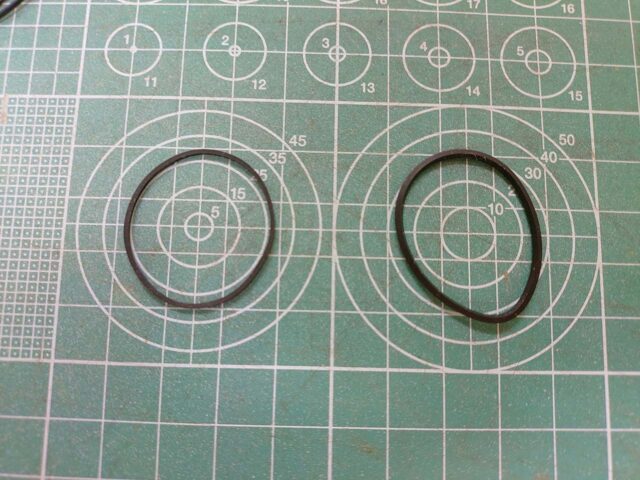
プーリーにかけられていたベルトを外し、ざっと目視確認したところ、約 1.5mm 幅、外径 30mm ほど。手持ち品の中から適当そうなベルトを選び出し、無水エタノールをつけた綿棒でプーリー2点を清掃してから装着。

ついでに、トレイ背面の摺動部やピックアップ関連の摺動部にこびりついた、硬化しつつある古いグリースを、無水エタノールをつけた綿棒やキムワイプでそれなりに除去。ホワイトグリースをうっすら塗布したのち、キムワイプで軽く乾拭き。

そして、筐体を組み立て直して電源を入れ、トレイの動作確認。開閉、オッケー!
続いて、プレイヤーを元の設置場所へ戻し、映像ディスク込みで動作確認。開閉、再生、いずれも問題なし! これにて一件落着。
一体型コンポと違って、シンプル構造のプレイヤーは作業が楽でいいや。

















